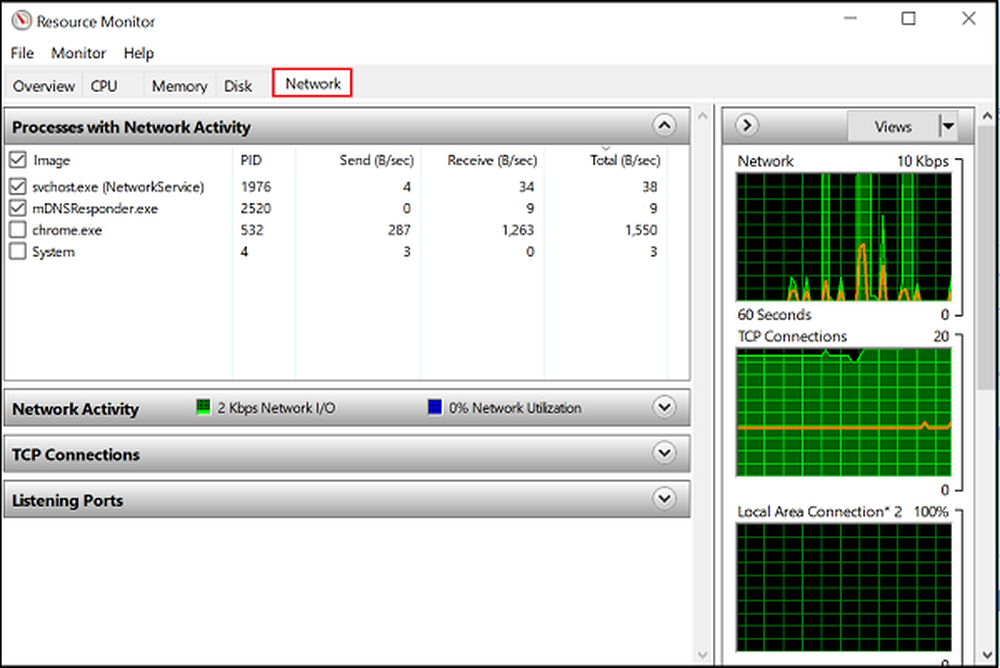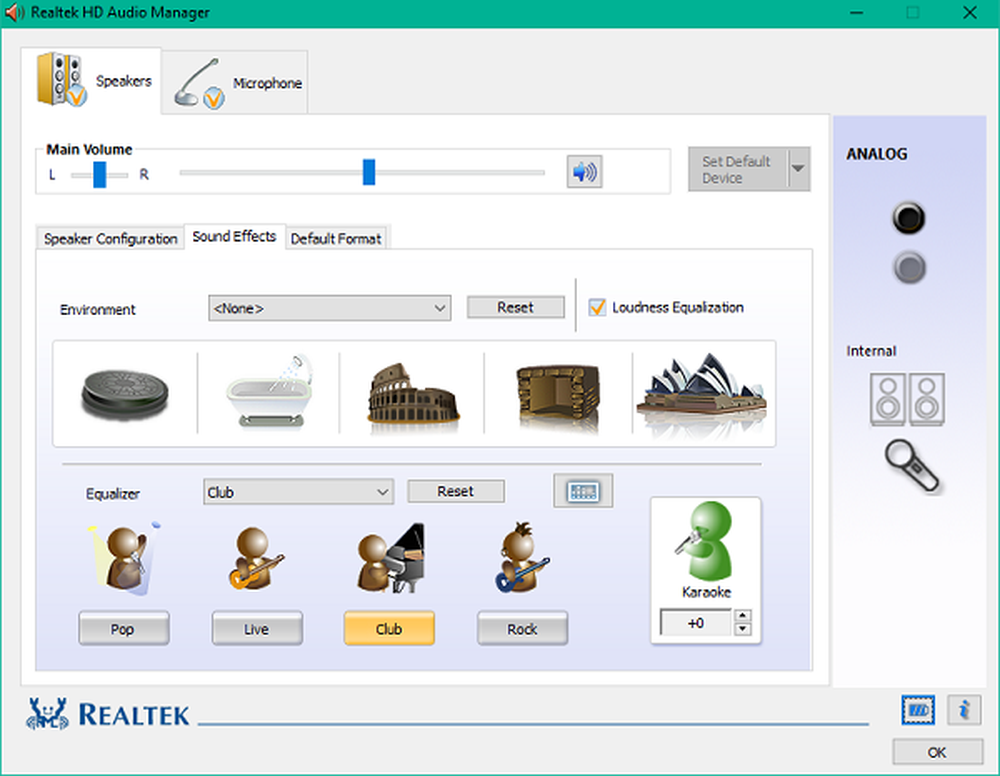Hoe Prullenbak te gebruiken in Windows SkyDrive

Dat was een ingewikkelde manier om bestanden terug te krijgen, en niet iedereen waarmee je aan documenten samenwerkt, heeft dat ingesteld. Microsoft heeft deze week een Prullenbak aan de SkyDrive-service toegevoegd, zodat u bestanden gemakkelijk en zonder problemen kunt herstellen.
Hier ga ik een van de mappen in mijn SkyDrive verwijderen via de webinterface genaamd Apps. Als u een bestand of map wilt verwijderen, klikt u met de rechtermuisknop en selecteert u Verwijderen.
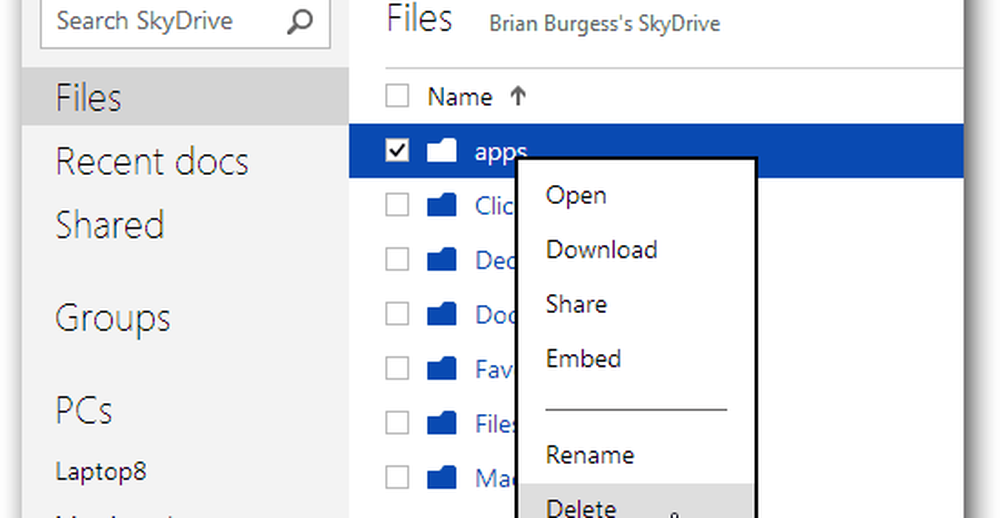
Als u het verwijderde bestand of de map terug wilt ophalen, klikt u op Prullenbak linksonder in het scherm.
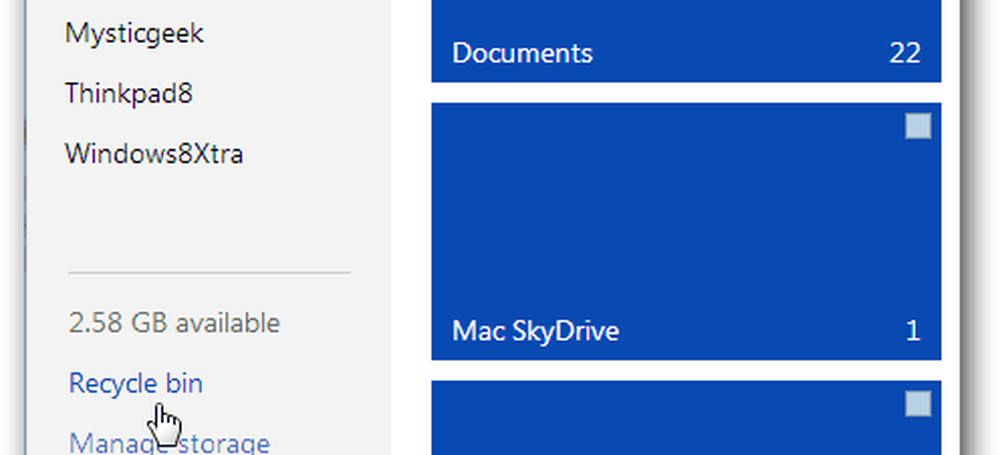
Een andere leuke functie is wanneer je iets van SkyDrive.com verwijdert, verschijnt er een scherm in de rechter benedenhoek met de optie om het verwijderen ongedaan te maken. Dit helpt onbedoelde verwijderingen voorkomen en een gebruiker kan de actie meteen ongedaan maken.
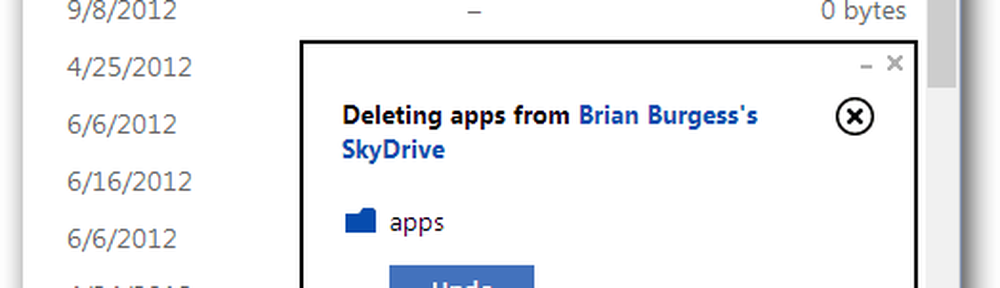
Wat nog beter is, is dat het niet uitmaakt naar welk platform u een bestand in SkyDrive verwijdert, het gaat nog steeds naar de Prullenbak. Hier verwijder ik bijvoorbeeld een videobestand van de iOS-versie. Ik krijg wel een bericht dat het definitief zal worden verwijderd, maar ik zal het kunnen herstellen.
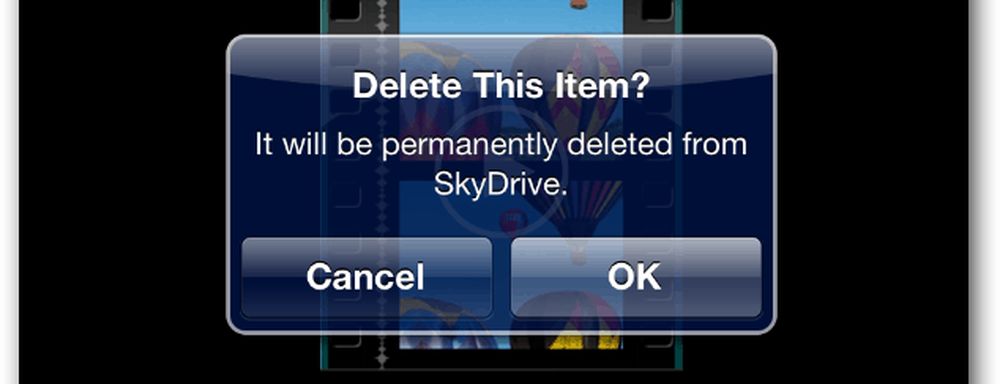
Op het moment dat u dit schrijft, kunt u alleen verwijderde bestanden van SkyDrive op het web herstellen. De Android- en iOS-apps geven je nog geen toegang tot deze apps. Maar volgens het Inside SkyDrive-blog zal het in de toekomst aan andere platforms worden toegevoegd.
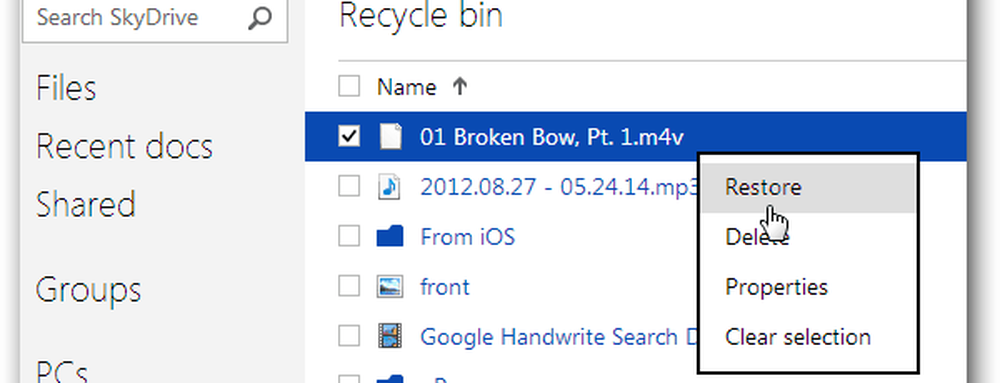
Wees voorzichtig bij het verwijderen van items uit de Prullenbak. Net als op uw bureaublad, als u een bestand uit de SkyDrive Prullenbak verwijdert, wordt het permanent verwijderd.
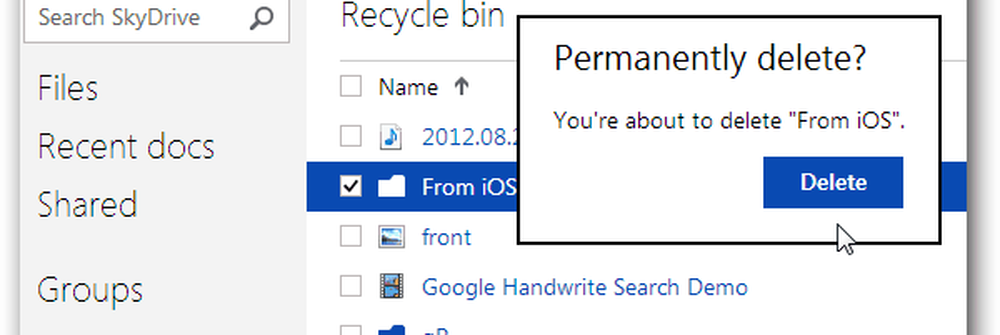
Als u een item verwijdert uit de bureaublad-app van Windows of Mac, kunt u het terugzetten via de Prullenbak op uw computer of internet. Als u het uit de Prullenbak op uw systeem herstelt, wordt het ook hersteld op het web en mobiele versies.